修复带有光标问题的 Windows 11 黑屏
已发表: 2021-11-30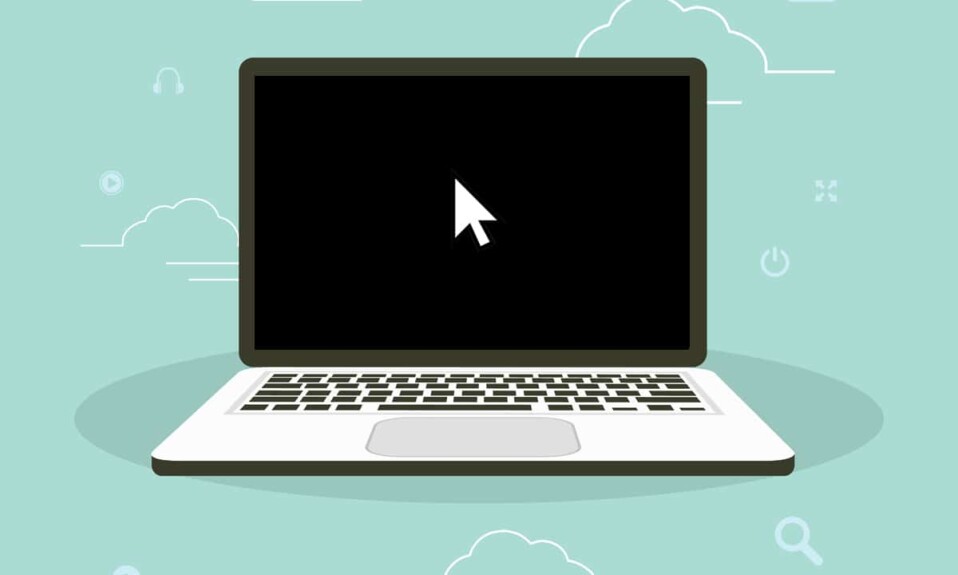
您的 Windows PC 在启动或登录后是否黑屏? 或者更糟糕的是,在任务中间? 你不是唯一一个感到失望的人。 许多用户报告了类似的问题,而且这些问题并非 Windows 11 所独有。在以前的 Windows 版本中也有报告,包括 Windows 10。遇到此问题的大多数用户报告说屏幕上有一个可移动的指针作为屏幕变暗。 这使错误更加奇怪。 但是,无需担心,因为大多数情况下,此错误是由一个小问题引起的,可以通过基本故障排除来解决。 因此,请阅读本文以修复带有鼠标光标问题的 Windows 11 黑屏。
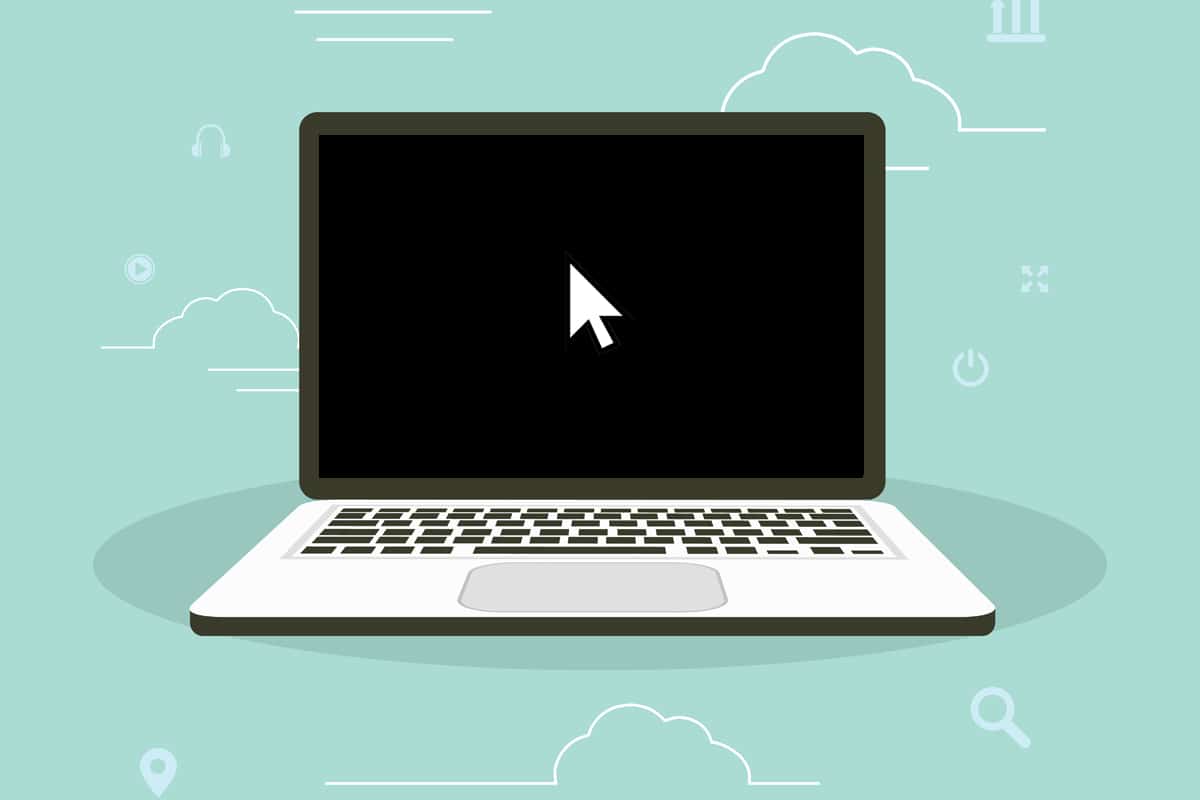
内容
- 如何使用鼠标光标问题修复 Windows 11 黑屏
- 方法 1:检查连接和监视器屏幕
- 方法 2:清洁硬件组件
- 方法 3:更改投影设置
- 方法 4:重新启动图形驱动程序
- 方法 5:更新显卡驱动程序
- 方法 6:重新安装图形驱动程序
- 方法 7:更新 Windows
- 方法 8:卸载冲突的应用程序
如何使用鼠标光标问题修复 Windows 11 黑屏
请按照本指南中列出的方法修复启动时或在 Windows 10 和 11 台式机和笔记本电脑上更新后面临的此错误。
方法 1:检查连接和监视器屏幕
对于使用台式机或外接显示器的用户来说,此分辨率非常有用,因为松散的连接是导致 Windows 11 黑屏的原因之一。
- 检查显示器上是否有任何松动的连接。 重新连接电缆和连接器。
- 另外,检查电缆是否有任何损坏。 如果需要,更换它。

- 如果您有备用显示器,请将其连接以查看问题是否已解决。 如果确实如此,则几乎可以肯定该问题是由显示器引起的。
- 如果您有多个显示设置,请考虑将它们分离并仅使用一个。 这对很多人都有效。
- 您还可以更改监视器,例如将主监视器设为辅助监视器,反之亦然。
另请阅读:如何在 Windows 10 中检查显示器型号
方法 2:清洁硬件组件
- 计算机过热可能会导致 Windows 11 黑屏并出现鼠标光标错误。 CPU 风扇将热空气从机器中排出,使其保持凉爽。 但是,如果它不能正常工作,可能会导致过热。
- 另一方面,灰尘会随着时间的推移在风扇中积聚并降低其性能。
- 清洁和检查其他组件也是一个好主意,例如显卡、RAM 和电源单元。 黑屏问题也可能是由 RAM 中的积碳引起的。
注意:在清洁和检查各种组件时,我们建议您寻求专业帮助,因为您的轻微失误可能会导致大问题。

方法 3:更改投影设置
如果显示器似乎处于正常工作状态,但尽管重新启动图形驱动程序后显示屏仍然很暗,则问题很可能与投影设置有关。 在 Windows 11 上,如果您错误地使用了错误的投影设置,则会出现黑屏错误,屏幕上仅显示鼠标指针。 在这种情况下,请执行以下操作:
1. 同时按下Windows + P 键打开项目菜单。
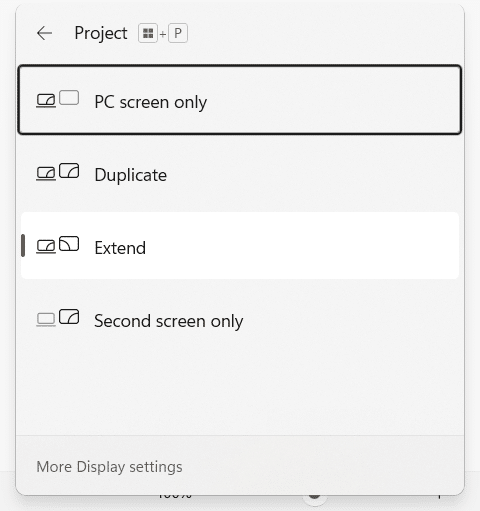
2. 使用箭头键更改投影设置。
3. 按Enter键并等待几秒钟,看看这是否解决了问题。
4. 如果屏幕保持黑色,请重复此过程。 可能需要几分钟才能找到正确的显示选项。
另请阅读:如何修复笔记本电脑屏幕上的线条
方法 4:重新启动图形驱动程序
众所周知,刷新显卡驱动程序非常有效。
1. 按Windows + Ctrl + Shift + B键盘快捷键重新启动图形驱动程序。
2.屏幕会闪烁一秒钟,您可能会听到提示音,表示显卡驱动程序已成功重新启动。
方法 5:更新显卡驱动程序
有问题的图形驱动程序也可能导致 Windows 11 上有或没有鼠标光标的黑屏错误。因此,如图所示更新它们可能会有所帮助。
1. 同时按下Windows + R键打开运行对话框。
2. 输入devmgmt.msc并点击OK启动设备管理器。
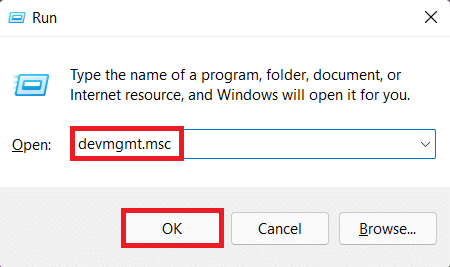

3. 从已安装设备列表中,双击显示适配器将其展开。
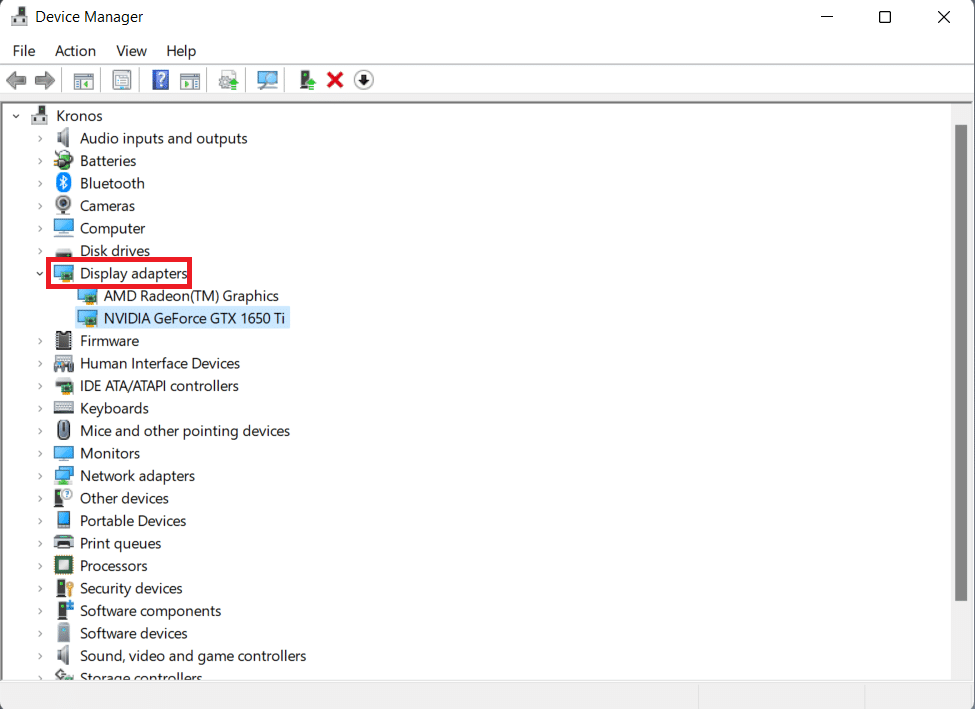
4. 右键单击NVIDIA GeForce GTX 1650 Ti ,然后从上下文菜单中单击更新驱动程序。
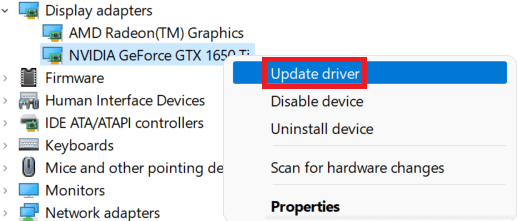
5A。 单击自动搜索驱动程序以允许 Windows 自动执行此操作。
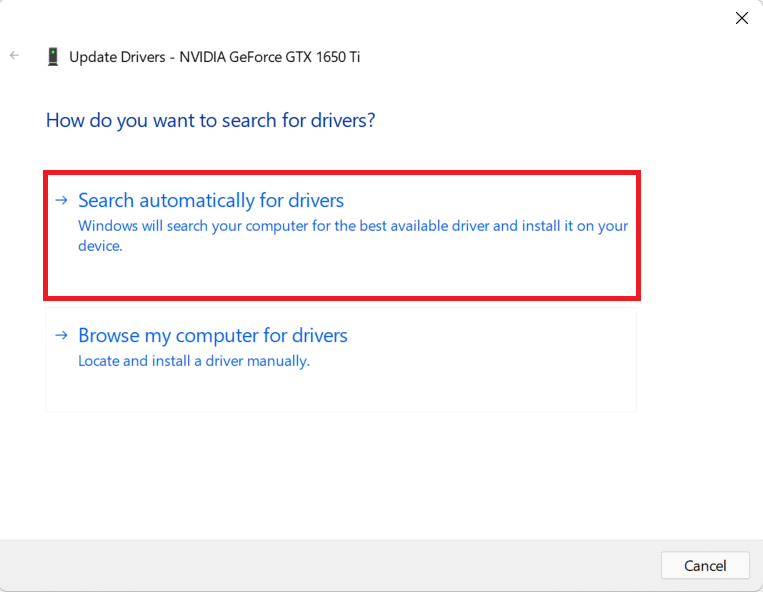
5B。 或者,单击浏览我的计算机以查找驱动程序,然后选择浏览以从存储中找到并安装您的驱动程序。
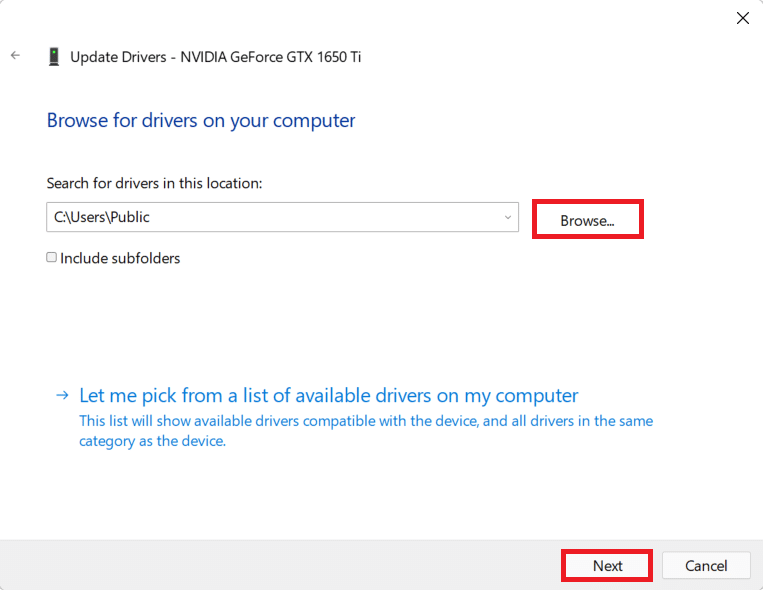
6. 最后,在向导完成更新驱动程序后,单击关闭并重新启动计算机。
另请阅读:如何在 Windows 11 中对硬盘驱动器进行分区
方法 6:重新安装图形驱动程序
如果更新驱动程序不起作用,请按照以下说明重新安装它们以修复 Windows 11 黑屏问题:
1. 如前所述,转到设备管理器>显示适配器。
2. 右键单击显卡驱动程序(例如NVIDIA GeForce GTX 1650Ti )并选择卸载设备,如下图所示。
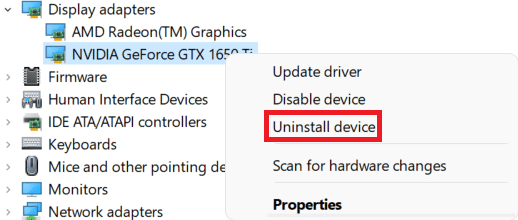
3. 选中标记为“尝试删除此设备的驱动程序”的框,然后单击“卸载”。
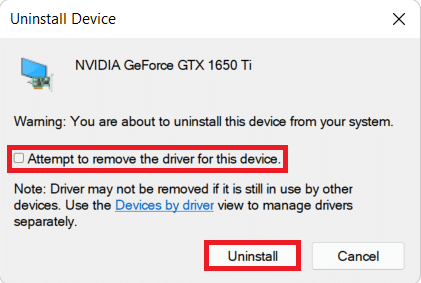
4.重启电脑,从 NVIDIA 官网下载显卡驱动,如图。
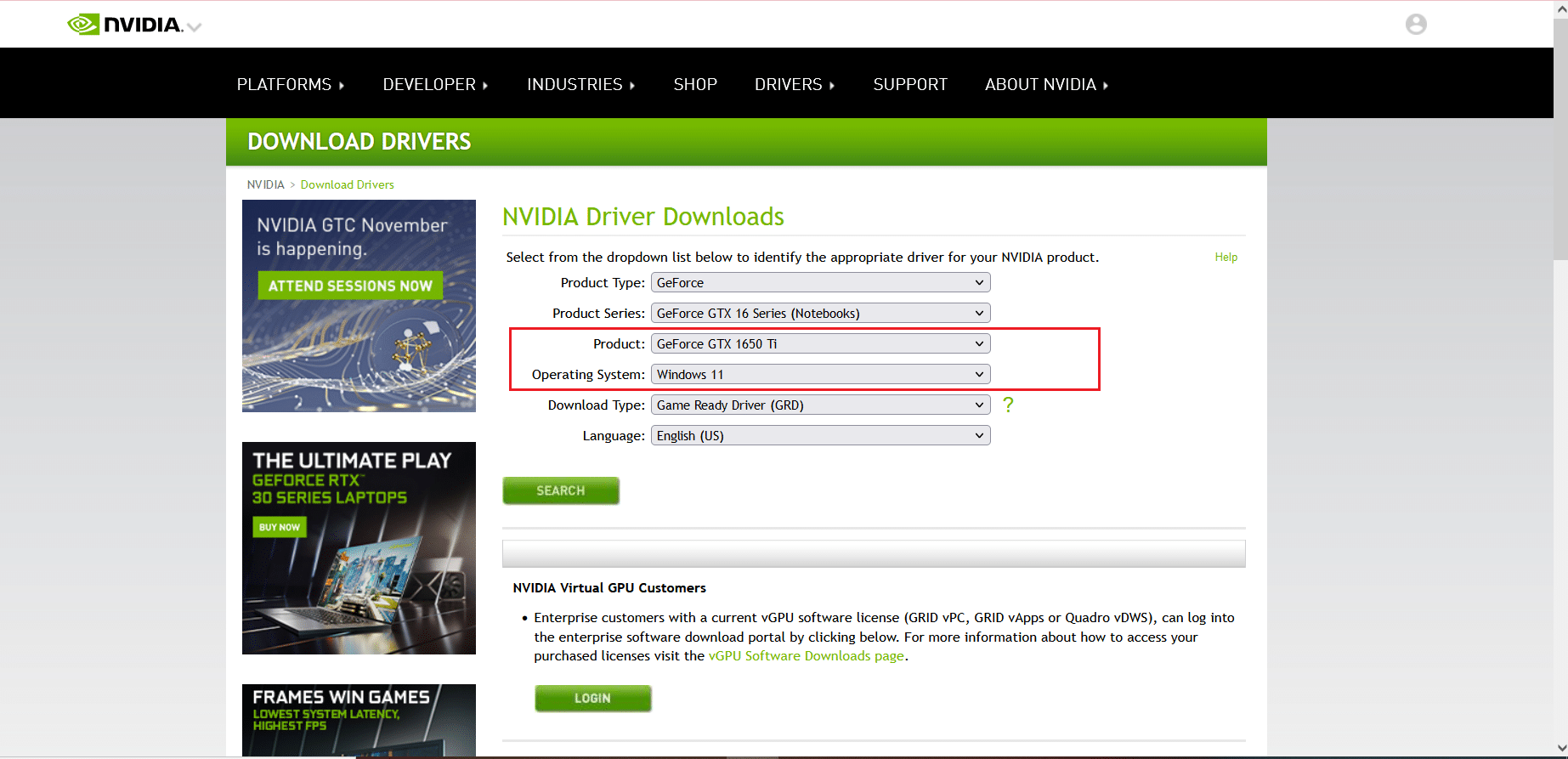
5. 运行下载的文件重新安装。 重新启动您的 PC,因为它现在应该可以正常运行。
另请阅读:如何在 Windows 11 上回滚驱动程序更新
方法 7:更新 Windows
黑屏错误有时可能是 Windows 操作系统中的错误的结果。 因此,更新它应该会有所帮助。
1. 同时按Windows + I 键打开设置。
2. 单击左窗格中的Windows 更新。
3. 单击突出显示的蓝色检查更新按钮。
4. 如果有任何可用更新,请单击下载并安装。
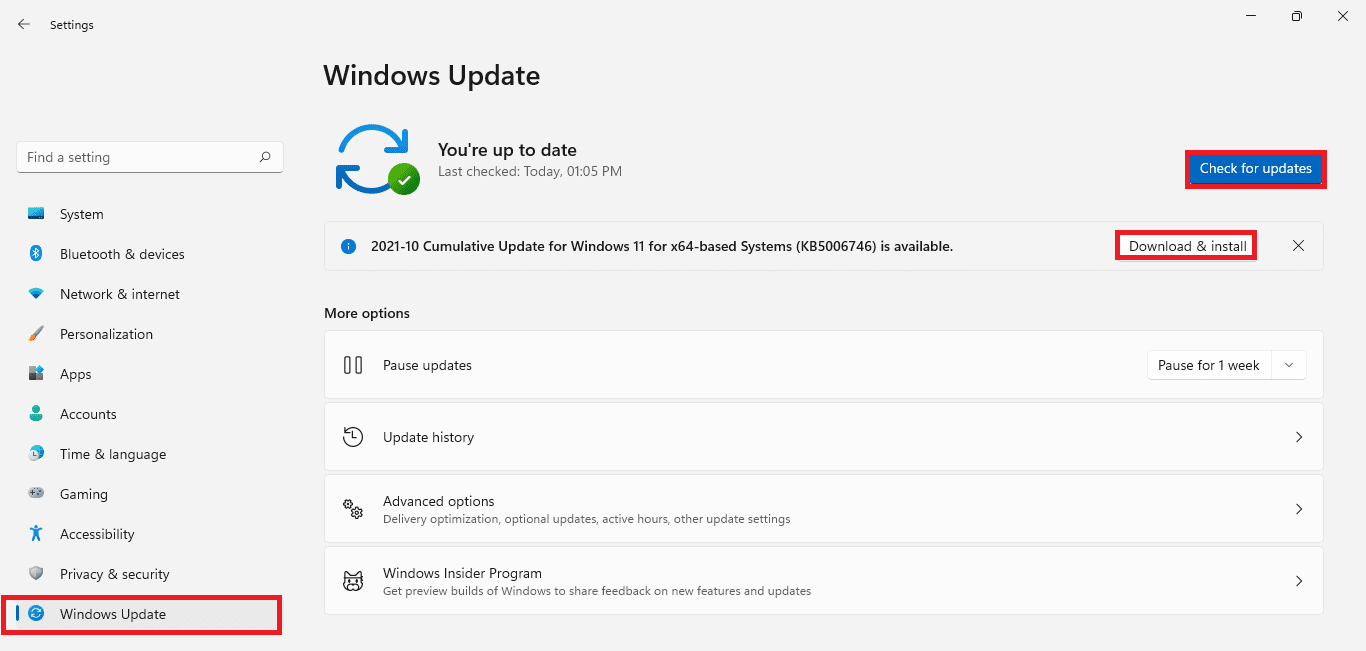
5.让安装被下载并安装。 重启你的电脑。
另请阅读:如何在 Windows 11 中下载和安装可选更新
方法 8:卸载冲突的应用程序
应用程序可能会干扰显示设置,因此卸载此类应用程序可以使您摆脱此错误。 请按照以下步骤通过卸载冲突的应用程序来修复带有光标问题的 Windows 11 黑屏:
1. 同时按Windows + X 键打开快速链接菜单。
2. 从列表中单击应用程序和功能。
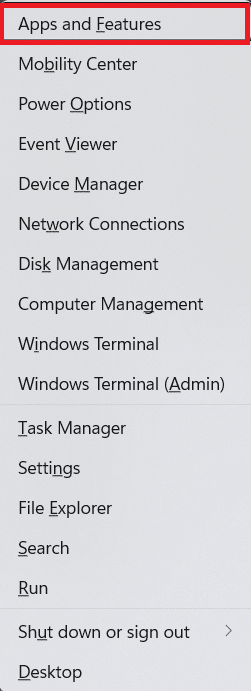
3. 滚动浏览已安装应用程序列表,然后单击您要卸载的应用程序的三个点。
4. 点击卸载。

5. 在确认提示中也单击卸载。
注意:对于 Win32 应用程序,在确认提示中单击是。
受到推崇的:
- 如何在 Windows 11 中安装 XPS 查看器
- 修复遇到的 Windows 11 更新错误
- 如何修复 Windows 11
- 修复 Windows 10 黄屏死机
我们希望您可以学习如何使用鼠标光标问题修复 Windows 11 黑屏。 在下面的评论部分中留下您的建议和疑问。 我们很想知道您希望我们接下来探索哪个主题。
